Avec CURL, vous pouvez télécharger des informations et apporter des modifications aux requêtes HTTP en exportant les informations dans des formats de fichiers lisibles par d'autres logiciels pour trier les informations en fonction des détails pertinents et effectuer une analyse détaillée des données.
Cet article fournit un petit guide sur la façon d'installer CURL sur votre Ubuntu 20.04 système.
Installation de CURL sur votre Ubuntu 20.04 Système
L'installation de curl sur un système Ubuntu est un processus assez simple.
Nous allons commencer par mettre à jour le référentiel de packages d'Ubuntu vers la dernière version. Lancez une fenêtre de terminal (Ctrl+Alt+T) et entrez la ligne de code suivante :
$ sudo apt mise à jour
L'Ubuntu 20.04 package cache sera mis à jour avec la commande ci-dessus.
Étant donné que CURL est inclus dans les référentiels officiels d'Ubuntu, vous pouvez télécharger ce programme avec une seule ligne de code. Une fois le cache mis à jour, vous pouvez installer CURL à l'aide de la commande suivante :
$ sudo apt installer curl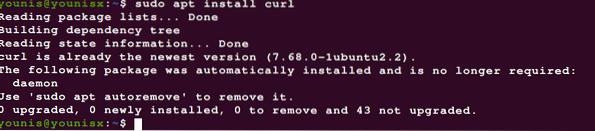
Attendez que le programme d'installation se termine. Vous pouvez vérifier l'installation avec la commande suivante :
$ curl --version
Et c'est tout! Voici comment installer CURL en quelques étapes simples. Avec la commande exécutée, CURL doit être installé sur votre machine. Si vous avez suivi les instructions jusqu'au tee, vous devriez avoir la dernière version installée.
Conclusion
Comme vous pouvez le voir, installer CURL sur Ubuntu 20.04 est facile. Mais ne laissez pas le processus d'installation rapide vous faire croire que CURL n'est qu'un outil simple ; il y a beaucoup plus à explorer avec CURL. La popularité croissante de CURL en tant qu'utilitaire de ligne de commande open source parmi les professionnels de la technologie est à la hausse. Le logiciel est utilisé depuis une vingtaine d'années et continue d'élargir sa base d'utilisateurs.
Dans le prochain didacticiel sur CURL, nous discuterons de certaines fonctions de base que vous pouvez exécuter avec, telles que le téléchargement de pages Web, la vérification de la validité d'une URL, le téléchargement de fichiers à partir du Web, le téléchargement d'autres contenus, la personnalisation des vitesses de téléchargement, etc! Nous espérons que vous avez trouvé cette procédure pas à pas utile. Restez à l'écoute pour plus de guides d'installation et, en attendant, n'hésitez pas à consulter certains des autres articles sur notre site Web.
 Phenquestions
Phenquestions


